前言
- MySQL 关系型数据库管理系统。
1、配置准备工作
-
1)配置数据库准备工作
-
2)配置数据库注意事项
- 提前下载好相关软件,且安装目录最好安装在全英文路径下。如果路径有中文名,那么可能会出现一些莫名其妙的问题。
-
3)示例配置环境
- macOS 10.11.6
- macOS 10.13.3
2、下载安装 MySQL
-
下载安装 MySQL 可以按照下面步骤使用二进制 PGK 包安装,或者用
Homebrew
使用以下的命令安装。# 安装 MySQL $ brew install mysql
2.1 下载 MySQL
-
访问
MySQL 官网
,然后在页面中会看到 “MySQL Community Server” 下方有一个 “DOWNLOAD” 点击。
-
进入 MySQL 的下载界面,如果用的是 Mac OS 来访问的话那么就会默认为你选好了 Mac OS X 平台,而下面罗列的都是在 Mac OS 上能用的 MySQL 的版本,如果是用的其他平台,在 “Select Platform” 选项的下拉列表中选一下就好了。
-
在 Mac OS 上的 MySQL 的版本很多,其中有按平台来的,比如 10.5/10.6 等平台,然后有 32 位的和 64 位的,这个你按照自己系统的情况来进行选择,然后就是文件的后缀名有 .tar.gz 的和 .dmg 的,这里我选择的是 .dmg 的。点击右侧的 Download 进行下载。

-
然后会跳转到另外一个界面,这个界面是提示你需不需要注册的,直接选择最下面的 “No thanks, just start my download.”,然后进行下载就 OK 了。
2.2 安装 MySQL
-
MySQL server 安装在目录
/usr/local/mysql
下面,子目录
/usr/local/mysql/bin
中包含了 MySQL server 的可执行脚本命令,同时,MySQL server 安装了一个配置程序,方便我们开启/关闭 MySQL 数据库服务器。 -
打开 MySQL 的安装包,双击 pkg 文件安装。
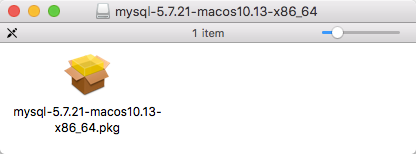
-
一路向下,记得保存最后弹出框中的密码,它是你的 MySQL root 账号的密码。